UG三维模型生成二维工程图(有剖切)的方法
UG三维图如何导出成CAD二维图
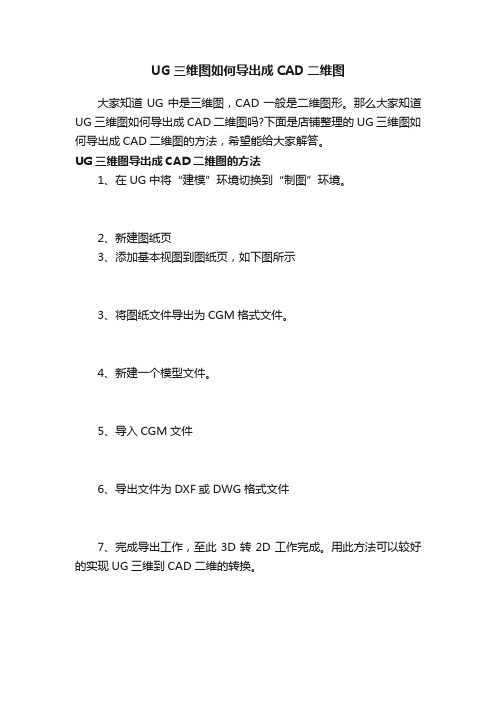
UG三维图如何导出成CAD二维图
大家知道UG中是三维图,CAD一般是二维图形。
那么大家知道UG三维图如何导出成CAD二维图吗?下面是店铺整理的UG三维图如何导出成CAD二维图的方法,希望能给大家解答。
UG三维图导出成CAD二维图的方法
1、在UG中将“建模”环境切换到“制图”环境。
2、新建图纸页
3、添加基本视图到图纸页,如下图所示
3、将图纸文件导出为CGM格式文件。
4、新建一个模型文件。
5、导入CGM文件
6、导出文件为DXF或DWG格式文件
7、完成导出工作,至此3D转2D工作完成。
用此方法可以较好的实现UG三维到CAD二维的转换。
NX 三维设计转化为二维图纸
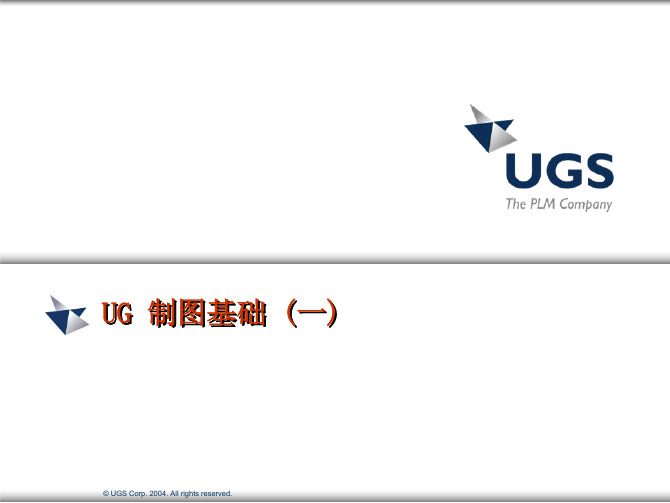
编辑视图:定义视图边界
1
定义视图边界
对在图上的特定成员视图规定视图边界 类型和建立视图一锚点 。
2
编辑视图:定义视图边界
锚点:
锚点(Anchor)固定在模型上的一个位置到图上一特定位置。用于锚定细节视图(或用人工视 图边界的视图)中的内容到图上。当模型改变时保持视图和它的内容不从图上漂移。
编辑视图:定义视图边界
视图相关编缉
视图相关编缉在一选择的成员视图中编缉对象的显示,而不影响那些对象在其它视图中的显示 。视图相关编缉功能可以擦去或编缉整个对象或选择对象的一部分。
2
1
注 意: 视图相关修改不是永久的。利用删除编缉选项之一,可以移去它们 。
考贝、剪切、粘贴视图;改变视图比例
1 • MB1:选视图边框; • MB3:弹出莱单。 2
MB3
练习:利用方位视图工具
cdt_orient_view .prt
练习: 加视图到图上
cdt_bearing_mount.prrt
练习: 加视图到图上(续)
添加投射视图: 添加投射视图
投射视图(Project View)即通称的向视图。投射视图用于在”真实的投射”中显示那些利用 标准正交视图无法显示的特征。投射视图从一己存视图正交于一定义的折叶线 投射一视图 。定义的折叶线与投射视图相关,折叶线的位置,方位或角度中的任一改变将反映到投射视 图中。
Move View 选项仅仅在图上己有一视图时出现,该选项目的在加新视图操作 期,允许你移动已存视图。
视图式样
视图式样(续)
视图比例
Scale by Expression
Custom Scale
方位视图工具与消隐组件
1 – 旋转工具 2 – 视图平面工具 3 – 水平方向 4 – 相关的定向 5 – 重设置 6 – 反方向
UG-二维工程制图ppt课件

精选版课件ppt
5
各种剖视图示:
简单剖
阶梯剖
旋转剖
精选版课件ppt
半剖
6
所有的注释功能(尺寸 标注、说明)均可在 Toolbox 菜单下找到
六、尺寸标注 Dimension
标注精度
精选版课件ppt
标注类型 标注位置 选择方式
公差表示
7
七、注释/标记 Note/Label
1、文本显示区域中输入所有 键盘上字符
UG Drafting 二维工程制图
一、UG Drafting把3D几何体 直接投影到图面上,加上注释 得到二维工程制图。
视图View:3D 模型投影而成, 和3D相关
注释Annotation : 标注、说明等
下图是制图过程:
3D模型
视图View
精选版课件ppt
注释Annotation
1
二、图版及视图管理
定义尺寸测量单位,对均可采用公制或英制 *View Display 视图显示 控制消隐线,截面图背景,圆滑边缘,轮廓线的显示
精选版课件ppt
3
四、往图版上生成视图
1、添加基本视图(Import View) 在视图表里选择相应的视图确定该视图的参数 鼠标点在图纸区域的相应位置
2、添加正交视图(Orthographic View)
图版及视图管理所有功能均在Drawing 菜单下
1、图版的设置及管理
DrawingModify 可修改 图版大小、投影视角、比例等
视图管理
图版大小
比例
投影视角
2、生成视图及管理视图
加视图、加剖视图、删除视图、对齐视图...
精选版课件ppt
图版管理
2
UG3D转2D可靠的办法
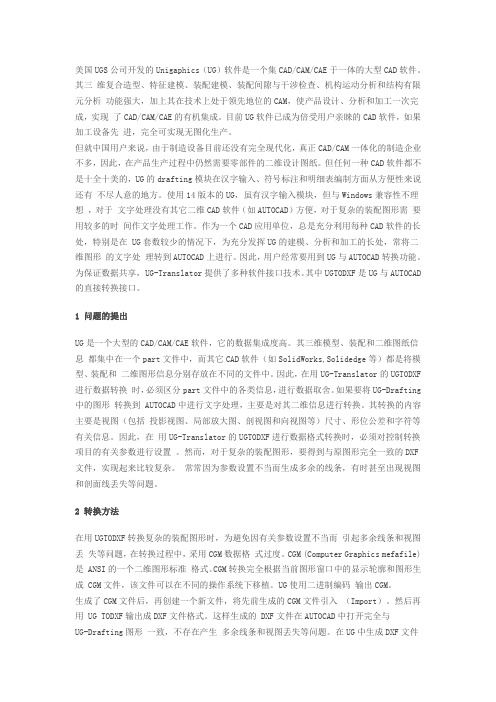
美国UGS公司开发的Unigaphics(UG)软件是一个集CAD/CAM/CAE于一体的大型CAD软件。
其三维复合造型、特征建模、装配建模、装配间隙与干涉检查、机构运动分析和结构有限元分析功能强大,加上其在技术上处于领先地位的CAM,使产品设计、分析和加工一次完成,实现了CAD/CAM/CAE的有机集成。
目前UG软件已成为倍受用户亲睐的CAD软件,如果加工设备先进,完全可实现无图化生产。
但就中国用户来说,由于制造设备目前还没有完全现代化,真正CAD/CAM一体化的制造企业不多,因此,在产品生产过程中仍然需要零部件的二维设计图纸。
但任何一种CAD软件都不是十全十美的,UG的drafting模块在汉字输入、符号标注和明细表编制方面从方便性来说还有不尽人意的地方。
使用14版本的UG,虽有汉字输入模块,但与Windows兼容性不理想,对于文字处理没有其它二维CAD软件(如AUTOCAD)方便,对于复杂的装配图形需要用较多的时间作文字处理工作。
作为一个CAD应用单位,总是充分利用每种CAD软件的长处,特别是在 UG套数较少的情况下,为充分发挥UG的建模、分析和加工的长处,常将二维图形的文字处理转到AUTOCAD上进行。
因此,用户经常要用到UG与AUTOCAD转换功能。
为保证数据共享, UG-Translator提供了多种软件接口技术。
其中UGTODXF是UG与AUTOCAD 的直接转换接口。
1 问题的提出UG是一个大型的CAD/CAM/CAE软件,它的数据集成度高。
其三维模型、装配和二维图纸信息都集中在一个part文件中,而其它CAD软件(如SolidWorks,Solidedge等)都是将模型、装配和二维图形信息分别存放在不同的文件中。
因此,在用UG-Translator的UGTODXF 进行数据转换时,必须区分part文件中的各类信息,进行数据取舍。
如果要将UG-Drafting 中的图形转换到 AUTOCAD中进行文字处理,主要是对其二维信息进行转换。
UG3D转换成2D CAD图形操作
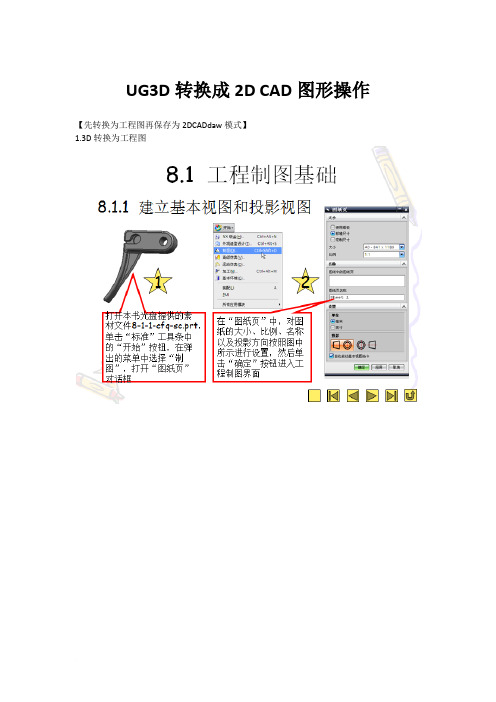
UG3D
【先转换为工程图再保存为2DCADdaw模式】
1.3D转换为工程图
2.工程图保存为CAD
工具/原料
UGБайду номын сангаасNX8.5软件
Auto CAD软件
方法/步骤
1.在UG中打开需要编辑的图纸,进入工程图模块。
2.单击“文件”-“导出”-“AutoCAD DXF/DWG”,弹出对话框。
3.修改保存路径,在“导出至”选项中将路径改为自定义的地方。
4.一直单击下一步,直至完成。
5.单击完成,弹出转换窗口,后台自动进行转换。
6.转换完成后,在保存路径下找到CAD文件,打开它就可以看得转换出来的效果。
3.由工程图返回3D ctrl+M
NX(UG)阶梯剖和局部剖视图技巧及要点
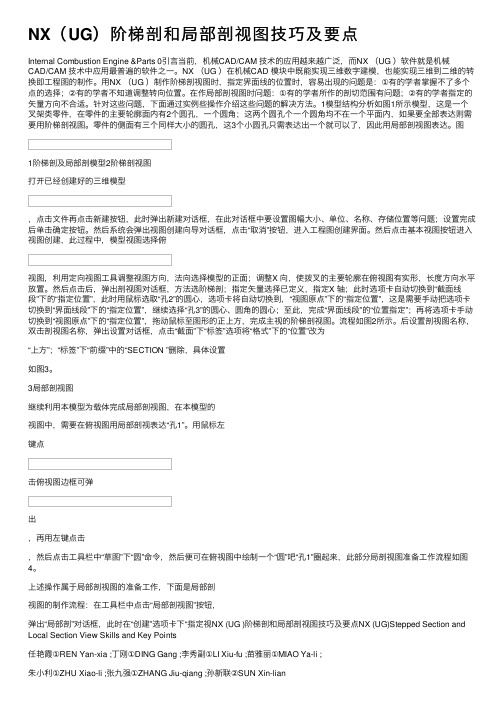
NX(UG)阶梯剖和局部剖视图技巧及要点Internal Combustion Engine &Parts 0引⾔当前,机械CAD/CAM 技术的应⽤越来越⼴泛,⽽NX (UG )软件就是机械CAD/CAM 技术中应⽤最普遍的软件之⼀。
NX (UG )在机械CAD 模块中既能实现三维数字建模,也能实现三维到⼆维的转换即⼯程图的制作。
⽤NX (UG )制作阶梯剖视图时,指定界⾯线的位置时,容易出现的问题是:①有的学者掌握不了多个点的选择;②有的学者不知道调整转向位置。
在作局部剖视图时问题:①有的学者所作的剖切范围有问题;②有的学者指定的⽮量⽅向不合适。
针对这些问题,下⾯通过实例些操作介绍这些问题的解决⽅法。
1模型结构分析如图1所⽰模型,这是⼀个叉架类零件,在零件的主要轮廓⾯内有2个圆孔,⼀个圆⾓;这两个圆孔个⼀个圆⾓均不在⼀个平⾯内,如果要全部表达则需要⽤阶梯剖视图。
零件的侧⾯有三个同样⼤⼩的圆孔,这3个⼩圆孔只需表达出⼀个就可以了,因此⽤局部剖视图表达。
图1阶梯剖及局部剖模型2阶梯剖视图打开已经创建好的三维模型,点击⽂件再点击新建按钮,此时弹出新建对话框,在此对话框中要设置图幅⼤⼩、单位、名称、存储位置等问题;设置完成后单击确定按钮。
然后系统会弹出视图创建向导对话框,点击“取消”按钮,进⼊⼯程图创建界⾯。
然后点击基本视图按钮进⼊视图创建,此过程中,模型视图选择俯视图,利⽤定向视图⼯具调整视图⽅向,法向选择模型的正⾯;调整X 向,使拨叉的主要轮廓在俯视图有实形,长度⽅向⽔平放置。
然后点击后,弹出剖视图对话框,⽅法选阶梯剖;指定⽮量选择已定义,指定X 轴;此时选项卡⾃动切换到“截⾯线段”下的“指定位置”,此时⽤⿏标选取“孔2”的圆⼼,选项卡将⾃动切换到,“视图原点”下的“指定位置”,这是需要⼿动把选项卡切换到“界⾯线段”下的“指定位置”,继续选择“孔3”的圆⼼、圆⾓的圆⼼;⾄此,完成“界⾯线段”的“位置指定”;再将选项卡⼿动切换到“视图原点”下的“指定位置”,拖动⿏标⾄图形的正上⽅,完成主视的阶梯剖视图。
怎样把UG的三维图转化成CAD的二维图呢?你知道吗?

怎样把UG的三维图转化成CAD的二维图呢?你知道吗?嘿,伙计们!今天我们来聊聊一个有趣的话题:怎样把UG的三维图转化成CAD 的二维图呢?这个问题可不简单哦,但是别担心,我会用最简单的语言和你们分享一下我的经验。
我们需要明确一点:UG是一款三维设计软件,而CAD是一款二维设计软件。
要把三维图转化成二维图,就需要在这两个软件之间进行转换。
听起来好像很简单,但实际上还是有一些技巧的。
第一步,我们需要在UG中打开我们要转换的三维图。
这时候,你可能会看到很多复杂的线条和面孔,不要害怕,这些都是三维图形的表现形式。
我们需要选择“导出”选项。
这个选项通常位于工具栏的最下方,看起来像一个小箭头。
点击它,你会看到一个弹出窗口,里面有很多选项可供选择。
第二步,我们需要在弹出窗口中选择“导出为DWG或DXF格式”。
这个选项可以帮助我们将三维图转换成二维图。
当然啦,还有其他的格式可以选择,比如PDF、JPG等等,但是它们并不是很适合用来做二维图。
如果你想要得到高质量的二维图,最好还是选择DWG或DXF格式。
第三步,我们需要设置一些参数。
比如说分辨率、图像质量等等。
这些参数会影响到最终输出的二维图的质量和大小。
一般来说,分辨率越高、图像质量越好,输出的文件就越大。
你需要根据自己的需求来调整这些参数。
第四步,等待转换完成。
这个过程可能需要一些时间,具体取决于你的电脑配置和文件大小。
当你看到弹出窗口上显示“转换完成”的时候,就可以放心地关闭窗口了。
最后一步,我们需要在CAD中打开刚刚转换好的二维图。
这时候,你可能会看到一个空白的图纸。
别着急,我们需要添加一些线条和尺寸来完善它。
在CAD中有很多工具可以帮助我们完成这个任务。
比如说“线”工具可以用来绘制直线和曲线;“尺寸”工具可以用来标注长度和角度等等。
现在你已经成功地把UG的三维图转化成了CAD的二维图!是不是感觉很神奇呢?不过别忘了,这只是其中一种方法而已。
如果你有其他的需求或者想法,也可以尝试其他的转换方式哦!希望我的经验对你有所帮助!。
怎样把UG的三维图转化成CAD的二维图呢?你知道吗?

怎样把UG的三维图转化成CAD的⼆维图呢?你知道吗?第⼀种⽅法:
1、点击⽂件菜单中的Export→AutoCAD DXF/DWG...,弹出CAD格式转换窗⼝。
2、2D转换类型中,⼜分model和layout两种,先介绍model。
选中后点击finish,进⾏转换,这
个过程中会有脚本运⾏,等脚本运⾏完毕,则转换完毕。
3、选择2D转换类型中的layout,转换完毕后打开,可以发现,此类型转换是将UG中⼯程图和
模型绑定转换。
4、UG的视图图框完全转换成CAD视图图框,对视图进⾏标注,可以发现视图⽐例与UG中的保
持⼀致,都为实际尺⼨。
5、选择CGM转换类型,转换完毕后打开,可以发现,此类型转换将UG⼯程图的信息转换过来
显⽰在layout界⾯,并且都以线条表⽰。
不想从事底层⼯作,想摆脱现状,想学习UG编程,可
以找点冠教育的⽼师学习CNC数控技术。
第⼆种⽅法:
1、在UG中先绘制⼀个三维图。
2、绘制好三维图之后,点击UG左上⾓的开始,然后选中开始中的制图选项。
3、选中制图选项之后,点击新建图纸。
4、新建图纸之后,选中尺⼨⼤⼩然后点确定。
5、确认尺⼨之后,界⾯出现⼆维制图的边框和图表,把⿏标放到图框中间就可以显⽰出⼆维图
形,点击左键就可以把⼆维图形放到⽅框⾥。
6、等把3D图形的三个⾯都导⼊线框中之后,三维转⼆维就完成了。
UG3D转2D
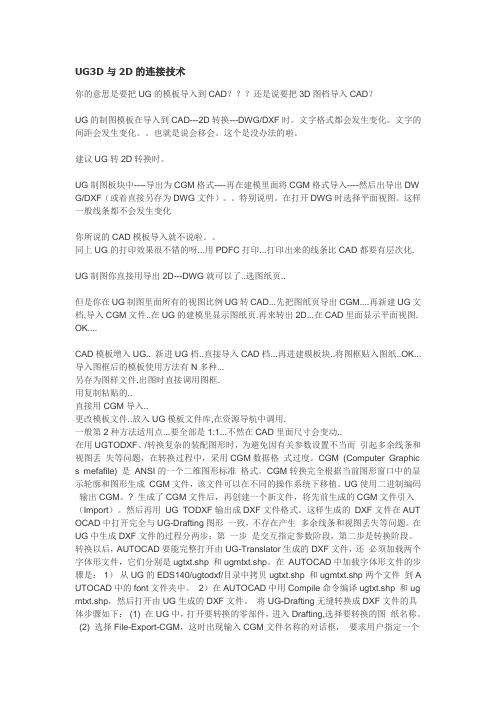
UG3D与2D的连接技术你的意思是要把UG的模板导入到CAD???还是说要把3D图档导入CAD?UG的制图模板在导入到CAD---2D转换---DWG/DXF时。
文字格式都会发生变化。
文字的间距会发生变化。
也就是说会移会。
这个是没办法的啦。
建议UG转2D转换时。
UG制图板块中----导出为CGM格式----再在建模里面将CGM格式导入----然后出导出DW G/DXF(或着直接另存为DWG文件)。
特别说明。
在打开DWG时选择平面视图。
这样一般线条都不会发生变化你所说的CAD模板导入就不说啦。
同上UG的打印效果很不错的呀...用PDFC打印...打印出来的线条比CAD都要有层次化. UG制图你直接用导出2D---DWG就可以了..选图纸页..但是你在UG制图里面所有的视图比例UG转CAD...先把图纸页导出CGM....再新建UG文档,导入CGM文件..在UG的建模里显示图纸页.再来转出2D...在CAD里面显示平面视图. OK....CAD模板增入UG.. 新进UG档..直接导入CAD档...再进建模板块..将图框贴入图纸..OK... 导入图框后的模板使用方法有N多种...另存为图样文件.出图时直接调用图框.用复制粘贴的..直接用CGM导入..更改模板文件..放入UG模板文件库,在资源导航中调用.一般第2种方法适用点...要全部是1:1...不然在CAD里面尺寸会变动..在用UGTODXF、/转换复杂的装配图形时,为避免因有关参数设置不当而引起多余线条和视图丢失等问题,在转换过程中,采用CGM数据格式过度。
CGM (Computer Graphic s mefafile) 是ANSI的一个二维图形标准格式。
CGM转换完全根据当前图形窗口中的显示轮廓和图形生成CGM文件,该文件可以在不同的操作系统下移植。
UG使用二进制编码输出CGM。
? 生成了CGM文件后,再创建一个新文件,将先前生成的CGM文件引入(Import)。
UG二维制图技术方法和常见问题汇总2-2
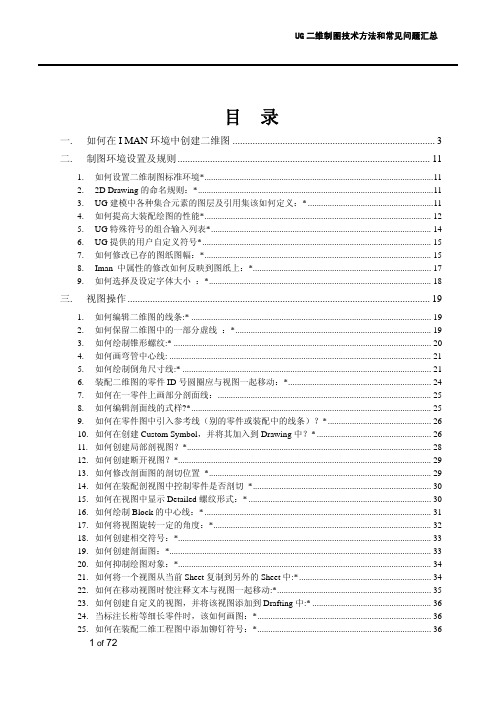
目 录一.如何在I MAN环境中创建二维图 (3)二.制图环境设置及规则 (11)1. 如何设置二维制图标准环境* (11)2. 2D Drawing的命名规则:* (11)3. UG建模中各种集合元素的图层及引用集该如何定义:* (11)4. 如何提高大装配绘图的性能* (12)5. UG特殊符号的组合输入列表* (14)6. UG提供的用户自定义符号* (15)7. 如何修改已存的图纸图幅:* (15)8. Iman 中属性的修改如何反映到图纸上:* (17)9. 如何选择及设定字体大小:* (18)三.视图操作 (19)1. 如何编辑二维图的线条:* (19)2. 如何保留二维图中的一部分虚线:* (19)3. 如何绘制锥形螺纹:* (20)4. 如何画弯管中心线: (21)5. 如何绘制倒角尺寸线:* (21)6. 装配二维图的零件ID号圆圈应与视图一起移动:* (24)7. 如何在一零件上画部分剖面线: (25)8. 如何编辑剖面线的式样?* (25)9. 如何在零件图中引入参考线(别的零件或装配中的线条)?* (26)10. 如何在创建Custom Symbol,并将其加入到Drawing中?* (26)11. 如何创建局部剖视图?* (28)12. 如何创建断开视图?* (29)13. 如何修改剖面图的剖切位置 * (29)14. 如何在装配剖视图中控制零件是否剖切 * (30)15. 如何在视图中显示Detailed螺纹形式:* (30)16. 如何绘制Block的中心线:* (31)17. 如何将视图旋转一定的角度:* (32)18. 如何创建相交符号:* (33)19. 如何创建剖面图:* (33)20. 如何抑制绘图对象:* (34)21. 如何将一个视图从当前Sheet复制到另外的Sheet中:* (34)22. 如何在移动视图时使注释文本与视图一起移动:* (35)23. 如何创建自定义的视图,并将该视图添加到Drafting中:* (36)24. 当标注长桁等细长零件时,该如何画图:* (36)25. 如何在装配二维工程图中添加铆钉符号:* (36)26. 如何在视图中添加表示其它零件位置关系的参考线:* (38)27. 如何创建自由曲线边的垂直剖面图 (39)28. 装配图纸中如何隐藏其他零件产生的背线:* (41)四. 标注操作 (44)1. 如何将直径半径尺寸线水平放置* (44)2. 如何标注二维图中的公差:* (45)3. 如何标注向视图的箭头:* (45)4. 如何画焊接符号:* (46)5. 如何标注粗糙度:* (48)6. 公差标注正负号偏下,且公差数字偏大:* (50)7. 如何将尺寸线断开:* (51)8. 尺寸线穿尺寸线时,被后一尺寸数字挡住部分不显示: (52)9. 如何将剖面线断开:* (52)10. 当更新几何图形时,一些尺寸不能更新,应该如何处理?* (53)11. 如何在某一视图中标注系统无法识别的近似半径或直径尺寸?* (53)12. 如何在标注直径尺寸时引入航标HB0-XX-XX?* (54)13. 为什么在单位是mm的Drawing中,标注出来的尺寸单位是inch?如何将这些尺寸改为mm为单位的尺寸?* (56)14. 如何同时标注mm与Inch双单位式样尺寸:* (57)15. 如何标注尺寸界限倾斜的水平及垂直尺寸:* (57)16. 如何让ID Symbols与尺寸线对齐:* (58)17. 如何控制视图边框是否显示:* (59)18. 如何自动标注特征(包括草图)尺寸:* (59)19. 如何将形位公差标注在引出线上* (60)20. 如何将注释文本标注在引出线的上方: (62)21. 如何标注自由形状薄壁件的壁厚 (63)22. 如何创建装配图的引出符号:* (64)23. 如何在半剖视图中标注直径尺寸:* (66)24. 如何标注部分圆的线性中心线:* (68)25. 如何标注非圆弧的弧长尺寸:* (68)26. 如何标注带双箭头的形位公差符号:* (70)27. 如何使尺寸线对齐: * (72)一.如何在I MAN环境中创建二维图1.启动I man,登陆系统;2.新建零组件;如果已有零组件和主模型可跳过2~6步。
UG三维图怎么转CAD二维图(有图)

UG三维图怎么转CAD二图
我用的7.0,导出就可以编辑的。
方法如下
从建模转换到UG制图,出现下面的对话框,提示模板的设置。
最上面有3个单选项,你选择“使用模块”,在A3-无视图,A4-视图,A4-无视图,里面选择你需要的一个再确定,就可以了。
我选择的是A4-视图,所以它按设定好的自动把视图摆放到图框里面了(如图1所示),你也可以不要自动的,自己去放置视图。
另外,因为用的是模版,所以有些东西还要自己修改的,比如公司名字,设计员名字等等。
(可以在CAD中再修改)
四:那个
“确定”按钮?
等待UG
下图就是在CAD中打开的效果,可以编辑
来源网络。
《ug drafting 二维工程制图》讲义

UG工程图小结
❖ 熟悉工程图环境 ❖ 建立和编辑各种视图 ❖ 尺寸和符号的标注 ❖ 模板的使用 ❖ 工程图的打印
机电工程学院
ppt课件
41
CAD/CAM精品课程
此课件下载可自行编辑修改,供参考! 感谢您的支持,我们努力做得更好!
金华职业技术学院
UG 软件应用
UG Drafting 二维工程制图
ppt课件
1
机电工程学院
CAD/CAM精品课程
金华职业技术学院
UG 软件应用
UG 工程图
教学目标 教学重点 教学过程
ppt课件
2
机电工程学院
CAD/CAM精品课程
金华职业技术学院
UG 软件应用
教学目标
❖ NX3的工程图是和三维设计无缝结合的,因 此不同于普通的二维设计软件,NX3的工程 图为设计人员节省了大量的劳动。熟练掌握 生成和编辑视图、尺寸标注、符号标注和使 用模板的方法,对于二维设计是极为重要的。
❖ 建立模板文件 ❖ 加载模板文件 ❖ 使用模板文件
机电工程学院
ppt课件
30
CAD/CAM精品课程
金华职业技术学院
UG 软件应用
图纸打印方式
❖ Source(打印源头) ❖ Drawing Sheets(图纸名称) ❖ General Settings(通用设置) ❖ Drafting(图纸) ❖ Manufacturing(加工) ❖ Job Name(队列名称) ❖ Add to Plot Layout(添加到打印布局) ❖ Save CGM File(保存为CGM文件) ❖ Plot(打印)
ppt课件
7
机电工程学院
CAD/CAM精品课程
UG三维模型生成二维工程图(有剖切)的方法
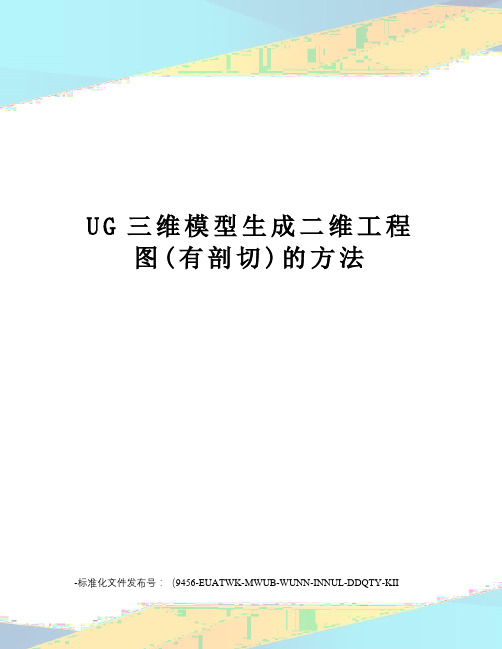
U G三维模型生成二维工程图(有剖切)的方法
-标准化文件发布号:(9456-EUATWK-MWUB-WUNN-INNUL-DDQTY-KII
用UG建立三维实体模型之后导出工程图的方法
1、建立实体模型(略)
2、画出剖切面或者在工程图界面插入截断面都可以……
点击开始--->制图---->进入工程图界面----->插入----->图纸----->或视图截断面、尺寸、中心线等。
在建模和制图之间转化会有跟随性的变化要注意!!!
3、绘制工程图完成后、可以进行标注、添加线等操作。
完成后在工程图制图界面,点击文件------>导出------>change_2d,就可以生成可以编辑的CAD图形(而不是将工程图进行另存为dwg文件完成!!!很关键……)
4、多联系,多思考,多百X、谷X……
5、你请求神的帮助,是因为你相信神的能力;如果神没有帮助你,那么是因为神相信你的能力……。
ug零件剖切截面的创建方法

ug零件剖切截面的创建方法
UG零件剖切截面的创建方法
在UG软件中,创建零件剖切截面是一项重要的功能,可以帮助工程师更好地理解和分析零件的内部结构。
下面将介绍一种简单而实用的方法来创建UG零件的剖切截面。
在UG软件中打开需要进行剖切截面的零件文件。
在打开的零件文件中,选择"创建"菜单,然后选择"剖切"命令。
接下来,UG软件会弹出一个对话框,要求选择剖切的方式。
在这里,我们可以根据需要选择不同的剖切方式,如水平剖切、垂直剖切等。
选择合适的剖切方式后,点击确定按钮。
然后,UG软件会要求选择剖切平面。
在这里,我们可以通过选择已有的平面或者绘制新的平面来创建剖切截面。
如果选择已有的平面,只需要在图形区域中选择一个平面即可。
如果需要绘制新的平面,可以使用UG软件提供的绘制工具,在图形区域中绘制一个平面。
完成平面选择后,UG软件会自动创建剖切截面,并将其显示在图形区域中。
此时,我们可以通过鼠标操作来调整和修改剖切截面的位置和尺寸。
例如,可以拖动剖切截面的边缘来改变截面的大小,或者通过旋转和移动剖切截面来调整其位置。
完成剖切截面的调整后,点击确定按钮即可完成UG零件剖切截面的
创建。
此时,UG软件会将剖切截面保存到零件文件中,并在模型树中显示为一个新的特征。
通过以上简单的步骤,我们可以轻松地在UG软件中创建零件的剖切截面。
这种方法简单实用,可以帮助工程师更好地理解和分析零件的内部结构,提高工作效率。
希望以上内容对您有所帮助。
从三维模型创建截面和二维图形

从三维模型创建截面和二维图形创建三维对象的横截面、剪切平面和展平视图。
本节内容∙使用截面创建三维模型的横截面。
∙创建展平视图在当前视图中创建三维实体和面域的展平视图。
1.1截面对象概述创建可以修改和移动以获取所需横截面视图的截面平面。
使用SECTIONPLANE命令,可以创建一个或多个截面对象,并将其放置在三维模型(三维实体、曲面或网格)中。
通过激活活动截面,可以在三维模型中移动截面对象时查看三维模型中的瞬时剪切。
三维模型本身不发生改变。
通过截面平面指示器设定横截面截面对象具有一个用作剪切平面的透明截面平面指示器。
可以在由三维实体、曲面或面域组成的三维模型中移动此平面,以获得不同的截面视图。
在截面线中存储特性截面平面包含用于存储截面对象特性的截面线。
可以创建多个截面对象以存储各种特性。
例如,一个截面对象可以在截面平面相交处显示一种填充图案。
另一个截面对象可以显示相交区域边界的特定线型。
通过活动截面分析模型使用活动截面,可以通过移动和调整截面平面来动态分析三维对象的内部细节。
可以指定隐藏还是切除位于截面平面指示器一侧的模型部分。
保存和共享截面图像创建剖视图后,可以从三维模型生成精确的二维块或三维块。
可以分析或检查这些块以获得间隙和干涉条件。
还可以对生成的块进行标注,或在文档和演示图形中将其用作线框或渲染插图。
还可以将每个截面对象另存为工具选项板上的工具。
通过此操作,可以避免在每次创建截面对象时重置特性。
1.2创建截面对象创建横截面以显示三维对象的内部细节。
通过SECTIONPLANE命令,可以创建截面对象作为穿过实体、曲面、网格或面域的剪切平面。
然后打开活动截面,在三维模型中移动截面对象,以实时显示其内部细节。
可以通过多种方法对齐截面对象。
将截面平面与三维面对齐设定截面平面的一种方法是单击现有三维对象的面。
(移动光标时,会出现一个点轮廓,表示要选择的平面的边。
)截面平面自动与所选面的平面对齐。
与面对齐的截面对象创建直剪切平面拾取两个点以创建直剪切平面。
ug 三维图转换二维图PPT课件
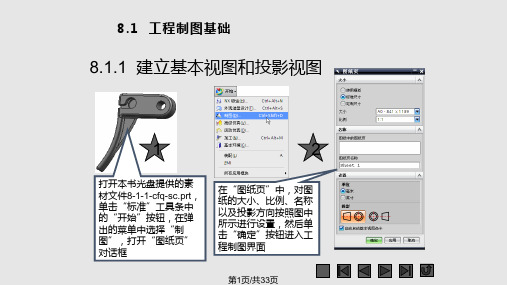
联
单击要进行编辑的 尺寸注释,弹出 “编辑关联性”对 话框
2
第26页/共33页
2.编辑样式 在“制图编辑”工具条中单击“编辑样式”按钮, 打开“类选择”对话框,单击选择要进行编辑的注 释,接着在“类选择”对话框中单击“确定”按钮, 打开“注释样式”对话框,在该对话框中我们可以 对注释的样式进行更改。
4 具条中的“基本视图”按钮,
再次打开“基本视图”对话 框,在“视图”下拉列表中 选择“仰视图”项,在视图 区适当位置单击
第30页/共33页
单击“图纸布局”工具条中的“旋转剖视 图”按钮,打开“旋转剖视图”对话框
5
选择第一个基本视图,接着单击圆柱的中 心点作为基准点,在基准点的正上方单击 确定第一条剖切线,然后在其右侧单击确 定第二条剖切线,将光标移至合适的位置 单击完成剖视图的制作
第9页/共33页
8.2 上机实践——金属底座 视图的创建
打开本书关盘提供的
1
素材文件8-2-jinsdzsc.prt,在“标准”工
具条中单击“开始”
按钮,在弹出的菜单
中选择“制图”,打
开“图纸页”对话框
在“大小”标签栏中单击“使
用模板”单选按钮,再在“图
纸页模板”列表框中选择“A3”
项(第一个A3),然后单击 “确定”按钮进入工程制图界
移动鼠标在合适的位
置上单击即可生成符
号注释
2
1 在工程制图页面中单
击“制图注释”工具 条中的“ID符号”按 钮,打开“ID”符号对 话框,然后在“符号” 标签栏中单击选择一 种符号,接着在“设 置”标签栏中的“上 部文本”文本框中输 入曲线的尺寸的大小
第22页/共33页
8.4.3 表格注释
如何将UG的三维模型导入为CAD二维图中,保持三维效果
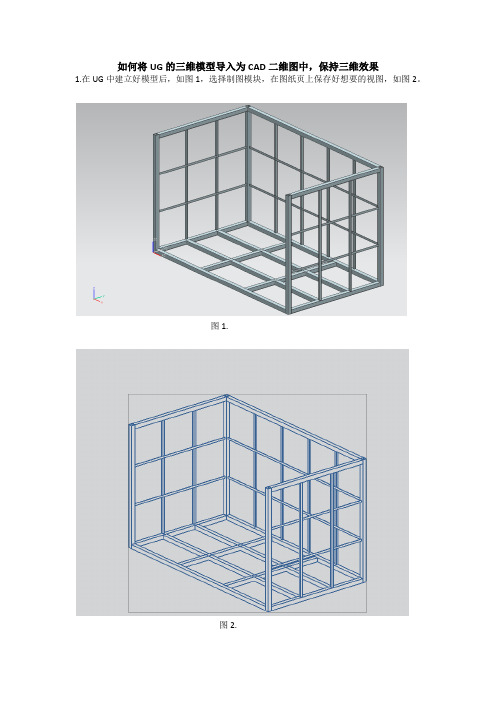
如何将UG的三维模型导入为CAD二维图中,保持三维效果
1.在UG中建立好模型后,如图1,选择制图模块,在图纸页上保存好想要的视图,如图2。
图1.
图2.
2.点击文件菜单,选择导出CGM类型文件,将图2的图纸文件命名之后保存为CGM类型文件,保存目录自定义。
3.在UG中新建一个模型文件,点击文件菜单,选择导入CGM类型文件,将第2步保存的CGM 文件导入,如图3所示。
图3
4.点击文件菜单,选择导出DXF/DWG文件类型,将第3步的CGM文件保存为DXF文件,保存目录自定义。
5.在CAD中打开第4步保存的DXF文件,如果视图不正确,可以点击“视图——三维视图”调整视图方向,如图4所示。
即可得到CAD二维图中的三维立体效果。
- 1、下载文档前请自行甄别文档内容的完整性,平台不提供额外的编辑、内容补充、找答案等附加服务。
- 2、"仅部分预览"的文档,不可在线预览部分如存在完整性等问题,可反馈申请退款(可完整预览的文档不适用该条件!)。
- 3、如文档侵犯您的权益,请联系客服反馈,我们会尽快为您处理(人工客服工作时间:9:00-18:30)。
用UG建立三维实体模型之后导出工程图的方法
1、建立实体模型(略)
2、画出剖切面或者在工程图界面插入截断面都可以……
点击开始--->制图---->进入工程图界面----->插入----->图纸----->或视图截断面、尺寸、中心线等。
在建模和制图之间转化会有跟随性的变化要注意!!!
3、绘制工程图完成后、可以进行标注、添加线等操作。
完成后在工程图制图界面,点击文件------>导出------>change_2d,就可以生成可以编辑的CAD图形(而不是将工程图进行另存为dwg文件完成!!!很关键……)
4、多联系,多思考,多百X、谷X……
5、你请求神的帮助,是因为你相信神的能力;如果神没有帮助你,那么是因为神相信你的能力……。
